Windowsを使っている方はエクスプローラーから、ファイルを選択して、閲覧していると思います。
そうすると、
なんてこともしばしば…。
今回は、そんなときに役立つエクスプローラーのプレビュー機能をご紹介します。

なの
プレビュー機能設定方法は、とっても簡単で、5秒でできます。
プレビュー機能でできること
まずは、プレビュー機能でできることについてご紹介します。
通常、ファイルの中身を確認するときは、ファイルをダブルクリックして、ファイルを開きます。
このプレビュー機能を使うことで、シングルクリックでファイルを選択するだけで、中身を確認することができます。
エクスプローラーの右側に、プレビュー表示用の枠ができて、そこにファイルの中身が表示されます。
プレビューイメージは次の写真の通りです。
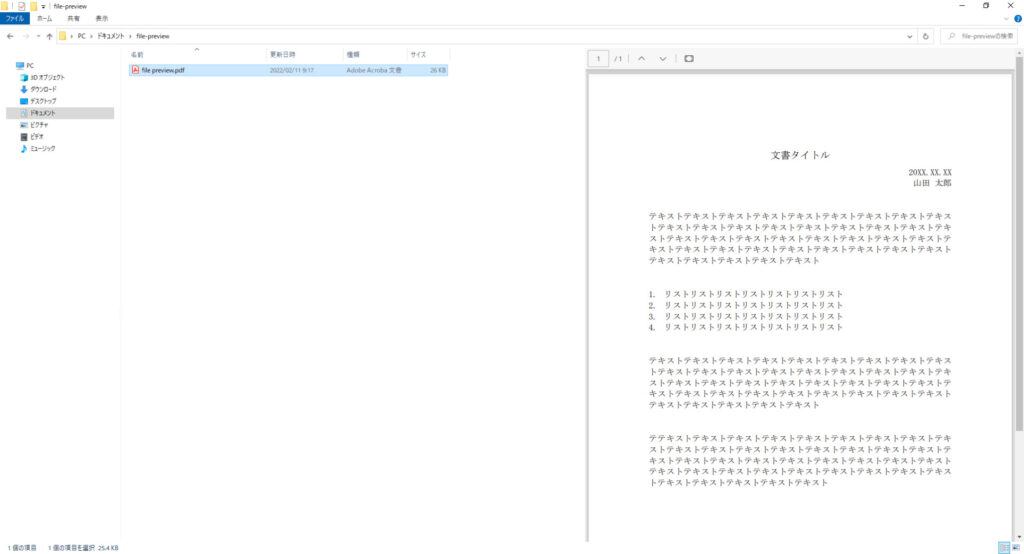
プレビューの表示幅を大きくすることもできて、ファイルを開いた時と同じくらいの大きさで確認することもできます。
また、エクセルファイルで、シートが何枚かある場合もプレビューから見ることができます。
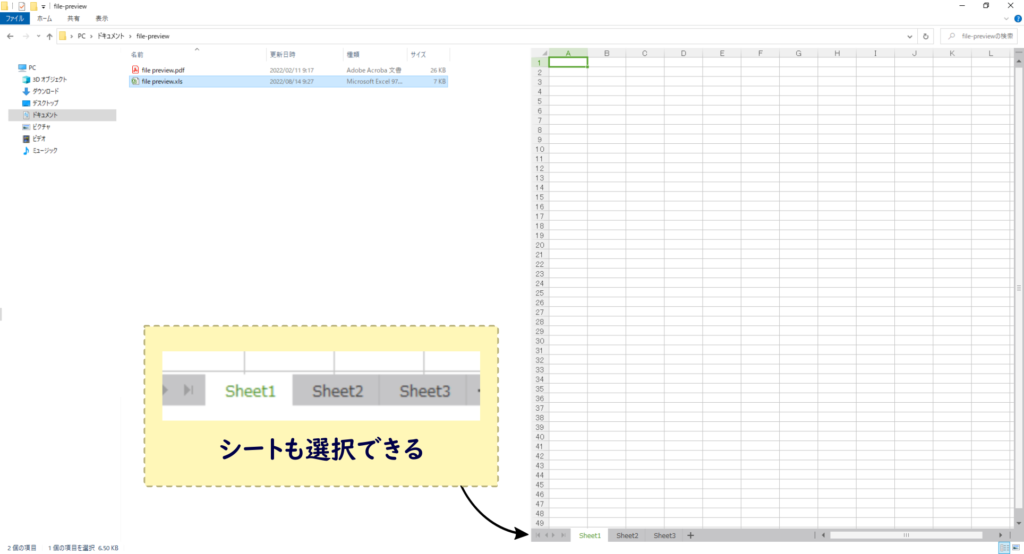
プレビュー機能設定方法
ここからは、プレビュー機能設定方法についてご紹介します。
エクスプローラーを開く
まずは、エクスプローラーを開きます。
今回は、PDFファイルをプレビューしていきたいと思います。

「プレビューウインドウ」をクリック
エクスプローラー上部の「表示」タブから「プレビューウインドウ」をクリックします。
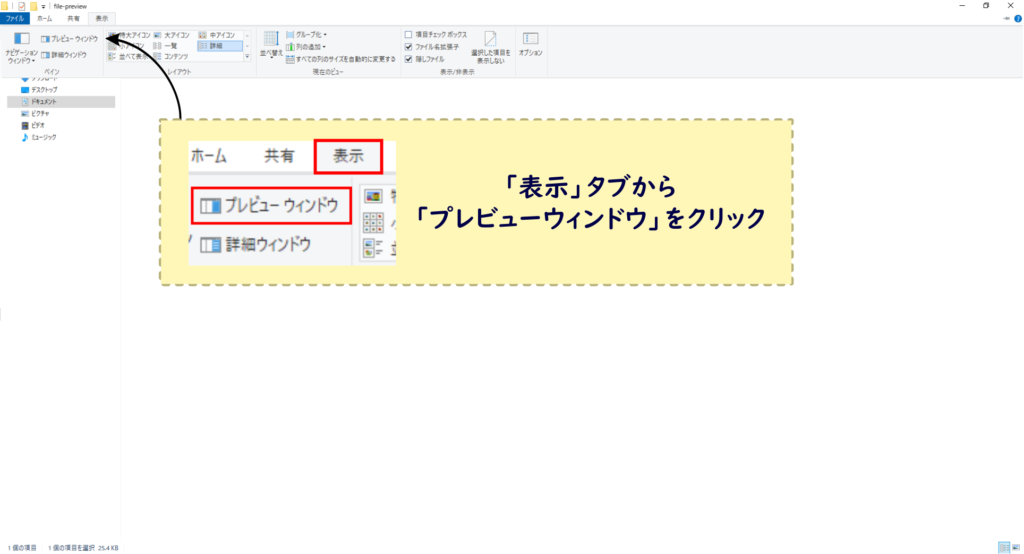
設定完了!
設定が完了すると、画面右側に「プレビューを表示するファイルを選択します。」と表示されます。
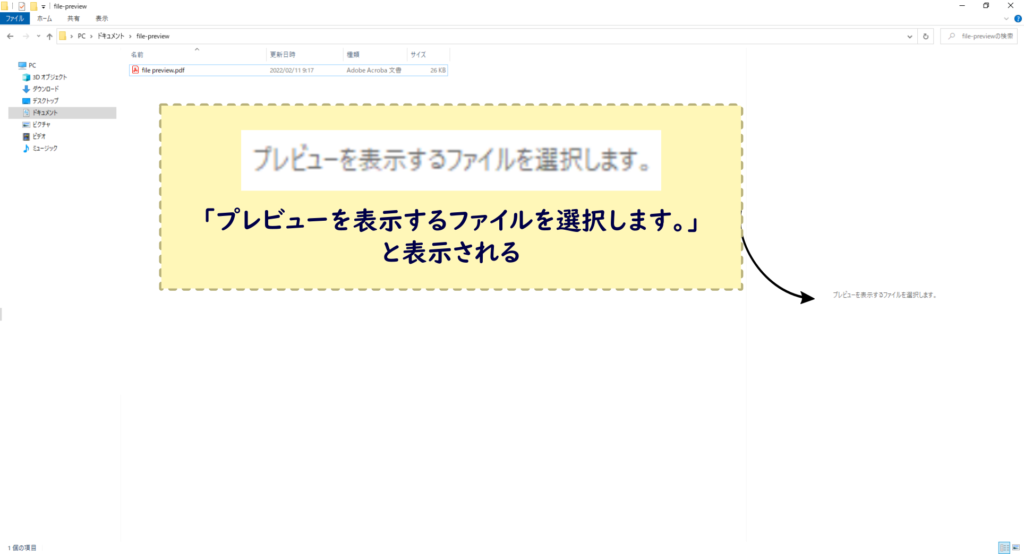
プレビューしたいファイルを選択
プレビューしたいファイルを選択すると、ファイルの中身が表示されるようになりました。
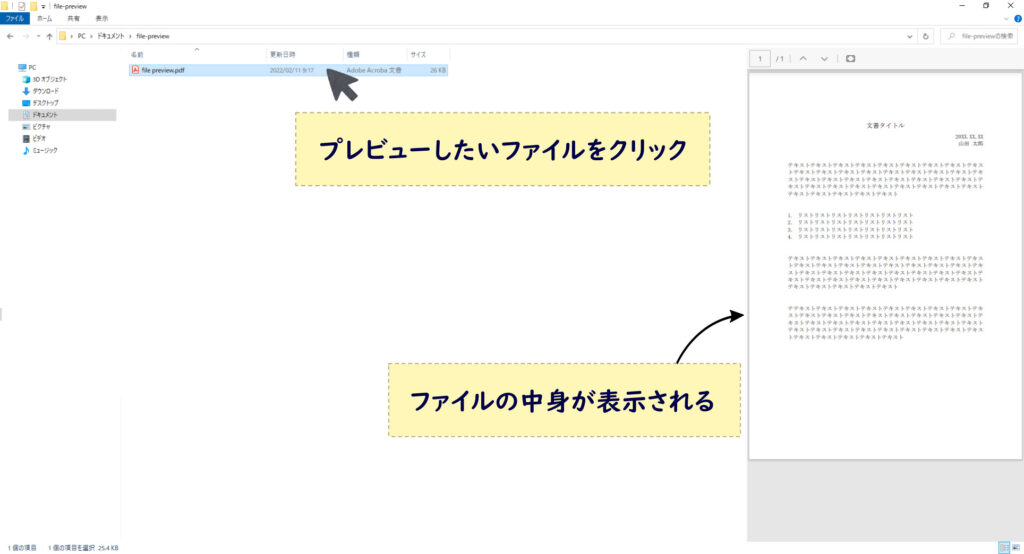
まとめ
この記事では、エクスプローラーでプレビュー表示する方法についてご紹介しました。
この機能を使うことで、ファイルを開かなくても中身を見ることができ、作業効率が上がります。
エクスプローラーや便利機能に関する記事を他にも書いています。ぜひチェックしてみてください。





